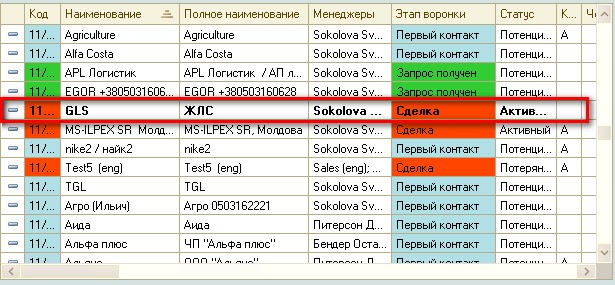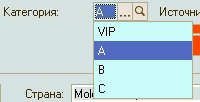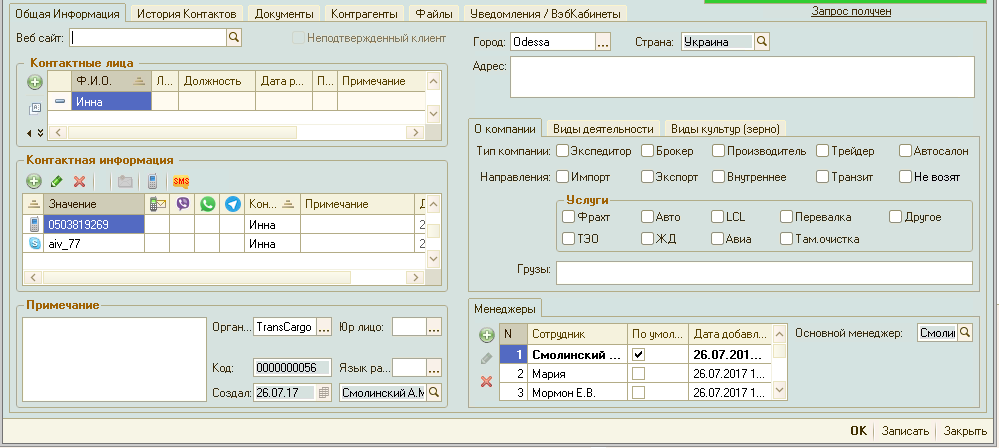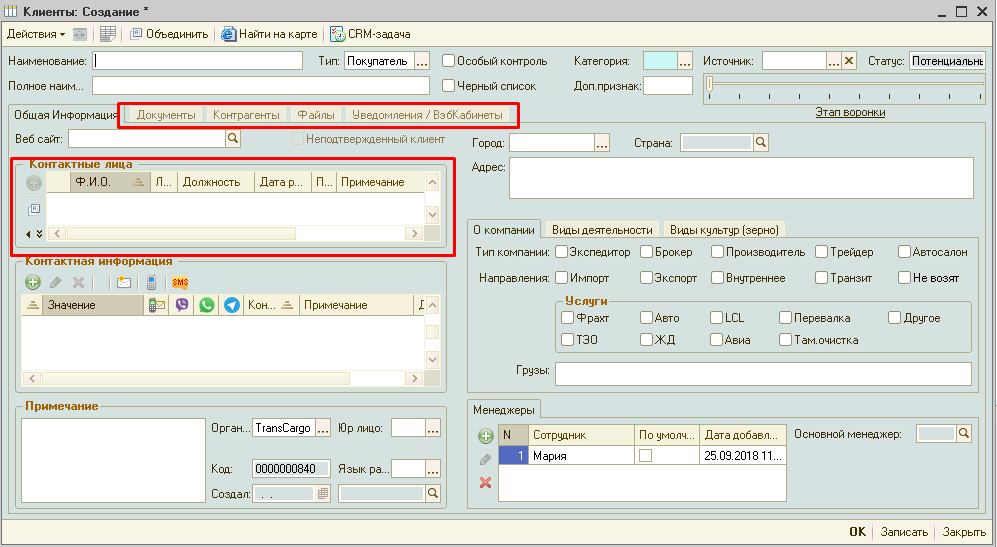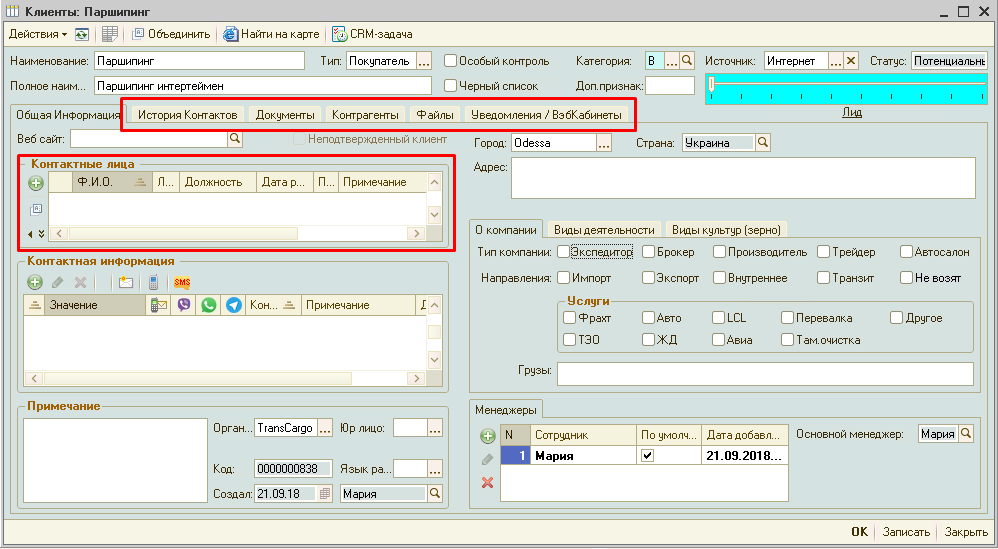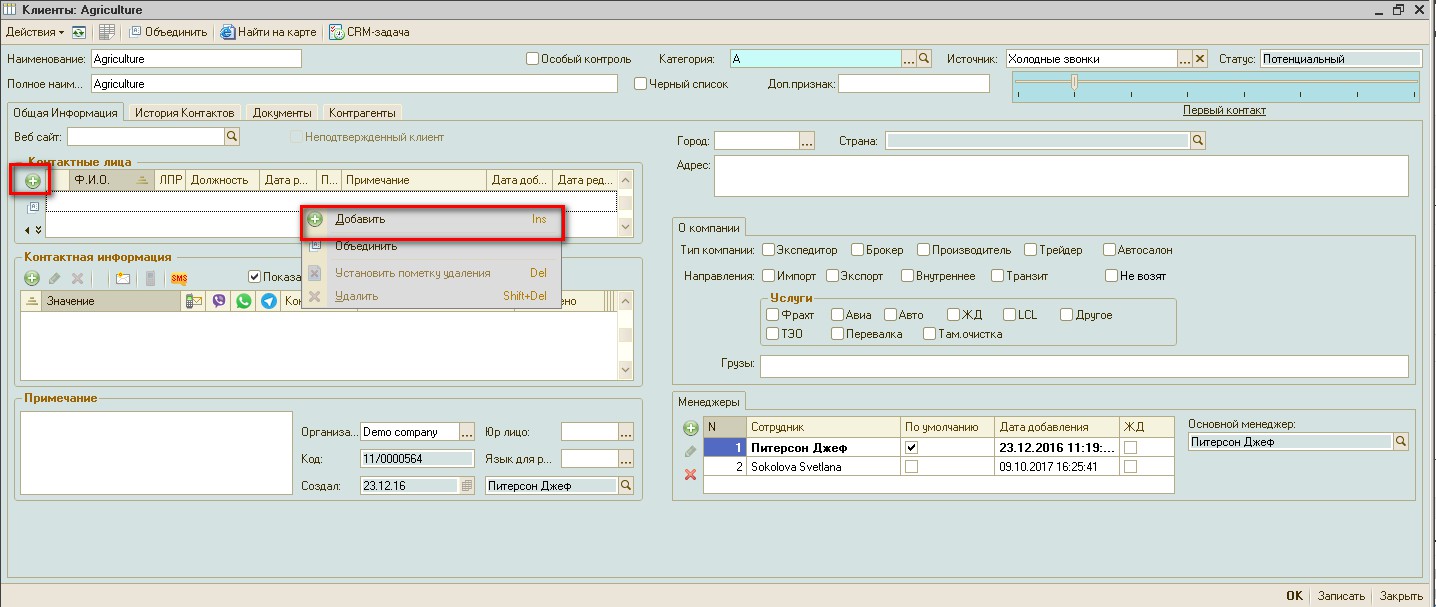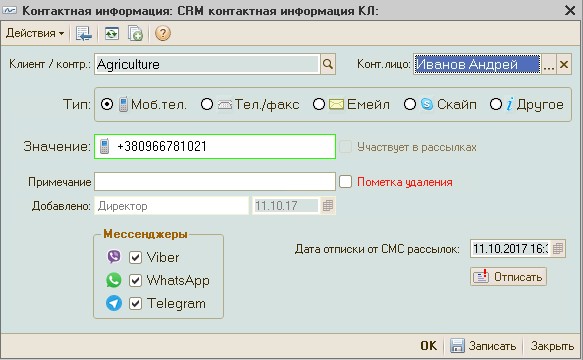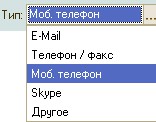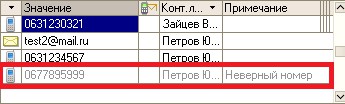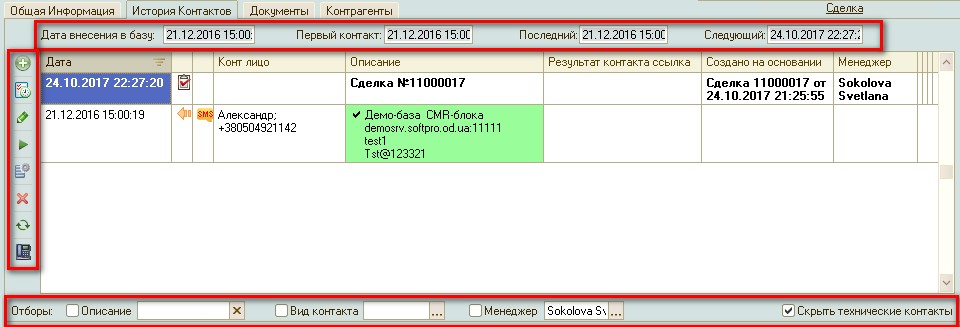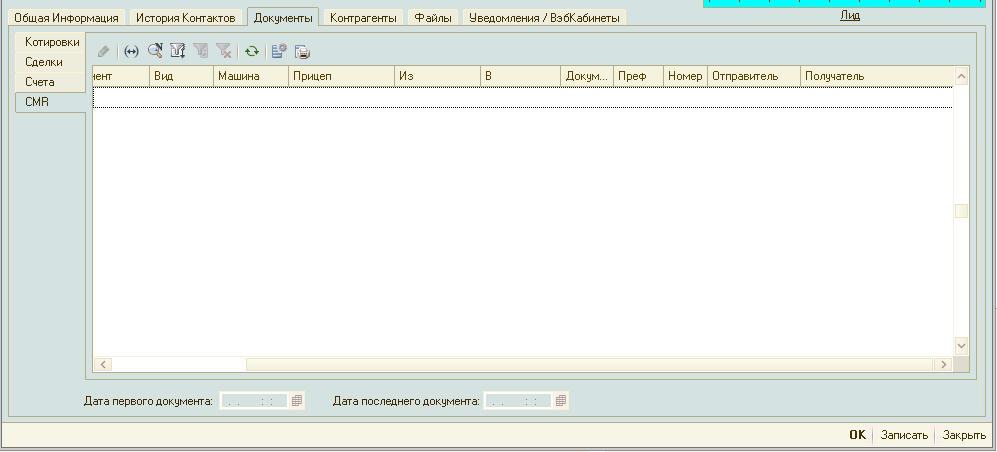Карточка клиента
Наименование – в этом поле указывается наименование клиента, которое пользователю будет удобно использовать в работе.
Полное наименование – в этом поле указывается полное наименование клиента.
Особый контроль – позволяет временно выделить в списке клиента, на которого необходимо обратить внимание менеджеров.
Категория – статус клиента.
Источник – информация о способе нахождения менеджером клиента. В системе заложено несколько предопределенных вариантов. По желанию, пользователем они могут быть расширены.
Статус – отображается статус, в котором находятся отношения с данным клиентом в настоящий момент. Поле статус неактивно для редактирования, программа отслеживает и присваивает статусы автоматически. Существует 4 статуса клиента: потенциальный, активный, не активный, потерянный. Статус «потенциальный» присваивается в случае, если клиент ещё не фигурировал в документах. После того, как с клиентом был создан первый документ, ему присваивается статус «Активный». Неактивными и потерянными клиенты становятся автоматически после определённого количества дней (с даты последнего документа), в течении которых клиент не участвует в документах. Количество дней задаётся в константах:
Черный список – позволяет скрыть клиентов из общего списка клиентов.
Воронка продаж
Предусматривается 9 этапов воронки:
- Лид — потенциальный покупатель, клиент только добавлен в базу.
- Первый контакт — этот этап присваивается автоматически программой после внесения данных о первом контакте с клиентом.
- Есть ЛПР — этап проставляется тогда, когда менеджер начал общение с лицом принимающим решение касательно перевозки и проставил соответствующую галочку в списке контактных лиц клиента.
- Запрос получен — присваивается после создания менеджером коммерческого предложения.
- Отправлено КП — переход на этот этап происходит после отправки коммерческого предложения клиенту.
- Согласование цен — это единственный этап в воронке продаж, который менеджер должен изменять вручную после того, как с клиентом была утверждена стоимость перевозки.
- Договор — переход на этот этап осуществляется тогда, когда в карточке контрагента, который привязан к клиенту, создан договор.
- Сделка — этап свидетельствует о том, что в программе менеджером созданна сделка с клиентом.
- Повторные продажи — проставляется при повторных сделках.
Закладка: Общая Информация.
На закладке представлена контактная информация (адреса, телефоны, электронные адреса, веб-сайты) клиента.
Веб-сайт – сайт клиента.
Неподтвержденный клиент – признак, указывающий на клиента, созданного с сайта. Признак ставится автоматически и снимается после первого контакта с клиентом. Карточка клиент с данным признаком скрыта из общего списка клиентов.
Город – город, в котором находится данный клиент. Город выбирается из справочника Города.
Адрес – адрес клиента.
Направления – направление перевозок: импорт, экспорт, транзит, внутренняя перевозка.
Галочка «Не возят» предназначена для обозначения клиентов, которые не занимаются перевозками.
Тип компании – указывается род деятельности компании клиента.
Услуги – услуги, которые могут быть интересны клиенту, или услуги, которые оказывает клиент.
Грузы – перечень грузов.
Менеджеры – поле, в котором указывается список менеджеров, которые имеет доступ к данному клиенту. Менеджеров может быть несколько. Галочка «По умолчанию» определяет основного менеджера для клиента и может быть проставлена только для одного менеджера.
Примечание – поле, в котором можно указать любые примечания, например, график работы клиента.
Для дальнейшего заполнения карточки клиента, текущую карточку необходимо записать, так как оставшиеся поля и закладки не доступны для редактирования.
После записи карточки поля «Контактные лица» и «Контактная информация» на закладке Общая информация, а также закладки Документы и Контрагенты становятся доступны для редактирования. Также в записанной карточке появляется новая закладка История контактов.
Контактные лица – список представителей компании-клиента.
Контактная информация – список, отображающий способы связи с контактными лицами клиента.
Для добавление контактного лица или контактной информации необходимо нажать кнопку добавить, расположенную над полями, или нажать правую клавишу мыши и выбрать в контекстном меню «Добавить».
Добавление контактной информации
Контактная информация может быть нескольких типов: Е-Mail, Телефон/Факс, Моб. Телефон, Skype, Другое.
Первое поле реквизита «Клиент/контрагент» недоступно для редактирования, так как обозначает клиента, по которому создается данная контактная информация и подставляется автоматически. Поле, расположенное следом, – контактное лицо клиента, которому принадлежит создаваемая контактная информация. Если контактных лиц несколько, то предоставляется выбор контактных лиц, существующих у клиента. Если же контактное лицо одно, то подстановка осуществляется автоматически.
Тип – типы контактной информации.
Примечание – поле, в котором можно указать любые примечания, например, отметить, что один из телефонов контактного лица рабочий, другой – личный.
Пометка удаления – реквизит, который информирует пользователя о неверно введенных данных. Рекомендуется хранить некорректную контактную информацию с данной пометкой для дальнейшего информирования менеджеров.
Если установлена Пометка удаление, обязательным является заполнения реквизита Примечания, в котором необходимо обозначить причину по которой данная контактная информация была помечена на удаление.
Если контактная информация записана с пометкой удаления в общем поле списка такая информация выделяется серым цветом.
Добавлено – реквизит, в котором указывается пользователь, создавший данную контактную информацию и дата создания. Реквизит недоступен для редактирования и заполняется автоматически после записи объекта.
Реквизит «Значение» предназначен для ввода контактной информации клиента. Информация, которую необходимо внести в поле данного реквизита, определяется типом контактной информации.
Информация, введенная в данное поле, проверяется. Если рамка поля красная, то данные введены некорректно и при попытки записать контактную информацию система не позволит записать и выдаст сообщение с ошибкой. Если же рамка поля изменила свой цвет на зеленый – информация введена правильно.
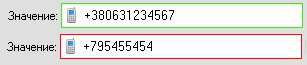
Для таких типов контактной информации как Моб. Телефон и Е-Mail доступен реквизит «Участвует в рассылках».
Для типа контактной информации Моб. Телефон реквизит «Участвует в рассылках» становится доступным для редактирования после корректно введенных данных в поле Значение, то есть после смены цвета рамки поля на зеленый цвет.
Данный реквизит отвечает за участие введенного мобильного телефона в массовых рассылках.
Закладка: История контактов.
Закладка «История контактов» отображает историю общения менеджера и клиента.
Закладка предназначена для более эффективной работы менеджеров. При необходимости менеджеры могут ввести историю контактов — это могут быть запланированные телефонные звонки, поездки, отправка писем, проведение встреч и другие события, требующие планирования времени.
Верхняя панель представляет собой перечень дат, которые информируют менеджеров о дате создания карточки клиента, первом и последнем контакте с клиентом, а также указывают на дату будущего запланированного контакта с клиентом.
Панель «Отборы», расположенная в нижней части вкладки, дает возможность менеджеру отобрать данные по определенным признакам.
Описание – фильтр, который позволяет производить поиск по описаниям задач.
Вид контакта – фильтр, который позволяет совершать поиск по видам контакта.
Менеджер – фильтр, который дает возможность просмотреть историю контактов с клиентом по конкретному менеджеру.
Скрыть техн. контакты – позволяет отобразить технические контакты. Если реквизит активирован, то пользователю отображается контакты совершенные менеджерами, иначе отображаются все контакты, включая рассылки сообщений и писем (запросов на рассылку, писем благодарности и др.).
Кнопка слева «Запланировать контакт» (![]() ) позволяет руководителю поставить задачу ответственному менеджеру связаться с данным клиентом.
) позволяет руководителю поставить задачу ответственному менеджеру связаться с данным клиентом.
Кнопка «Выполнить» (![]() ) становится активная при выборе в табличной части запланированного события и позволяет отразить результат данного контакта.
) становится активная при выборе в табличной части запланированного события и позволяет отразить результат данного контакта.
Кнопка «Обновить данные АТС» (![]() ) позволяет подгрузить новые контакты из АТС.
) позволяет подгрузить новые контакты из АТС.
Закладка: Документы.
На закладке «Документы» отображаются списки созданных документов по данному клиенту.
Здесь можно создавать новые документы, открывать существующие для просмотра и редактирования (если нет ограничений прав).
Закладка: Контрагенты.
На данной закладке можно увидеть всех Контрагентов данного клиента.